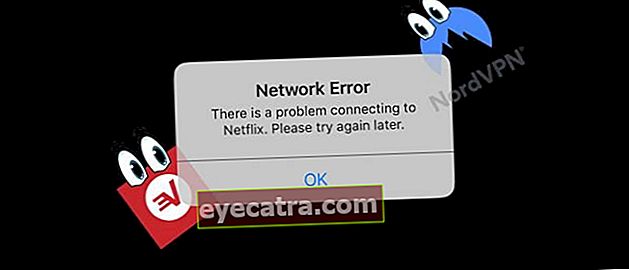hvordan man gemmer videoer fra Instagram til mobiltelefongalleriet
Sådan gemmes videoer nemt fra Instagram. Du kan bruge, hvordan du tager videoer på IG fra den følgende artikel!
Startende fra bare en applikation stolpe almindeligt foto, Instagram (IG) har nu mange funktioner, som brugerne kan nyde at starte med historier, Direkte, så længe direkte besked.
Men udover alt det viser det sig, at der også er mange ting, der ikke kan gøres på Instagram-applikationen, du ved, bande. Startende fra download af Story IG til Hent eller gem Instagram-videoer.
Derfor vil denne gang ApkVenue give dig nogle tip hvordan man gemmer video fra IG med og uden appen.
Samling af måder at gemme videoer på Instagram (Opdater 2020)
Ofte finder vi sjove, seje eller sjældne videoer uploadet fra en vens Instagram-konto eller offentlig person, men forvirret over, hvordan man samler det.
Ja, selvfølgelig, fordi Instagram i sig selv ikke indeholder funktioner, der giver brugerne mulighed for at downloade videoer.
Indtil videre er alt hvad du kan gøre, at give synes godt om, kommenter eller markér det som en af favoritterne på din profil.
 Foto & billedbehandling Instagram-apps DOWNLOAD
Foto & billedbehandling Instagram-apps DOWNLOAD Til det vil ApkVenue fortælle dig et par hvordan man gemmer videoer på IG ved hjælp af eller uden applikationen.
Du behøver ikke bekymre dig, du behøver ikke rod din smartphone eller Android-enhed for at kunne udføre metoden nedenfor. Let, ikke? Så bare gå videre og se den komplette metode nedenfor.
Sådan gemmes videoer fra Instagram til galleri uden applikationer
Du fandt en sej video, som du vil gemme, men gider ikke downloade yderligere apps for at gemme videoer fra IG? Enten fordi der er for mange applikationer på din smartphone eller af andre grunde?
Der er faktisk en måde at gemme videoer på IG på med knappen Gem. Det er bare det, at videoen kun gemmes i samlingen uden at komme ind i mobiltelefongalleriet.
I denne artikel kan du anvende trinene til, hvordan du gemmer videoer fra Instagram, som ApkVenue forklarer i detaljer nedenfor:
Trin 1 - Vælg den video, du vil gemme.
- For det første leder du efter den Instagram-video, du vil downloade. I så fald skal du vælge tre prikker ikon som er øverst til højre i videoen.

Trin 2 - Kopier videolinket
- Fortsæt ved at vælge "Kopier link"for at kopiere videoens URL-adresse.

Trin 3 - Få adgang til SaveFrom.net-siden
- Fordi du vil gemme videoer fra Instagram til galleriet uden en applikation, skal du få adgang til et kaldet websted Gem fra (//en.savefrom.net/download-from-instagram) fra browserapplikationen.

Trin 4 - Kopier linket til SaveFrom
Når siden er åbnet, skal du fortsætte med at gå ind link Instagram-videoer, som du tidligere har kopi til den tilgængelige kolonne.
I så fald vises videoen nederst. Her trykker du på knappen 'Download MP4'.

Trin 5 - Klik på download
Derefter bliver du sendt til siden forhåndsvisning video.
Det sidste trin er, hvordan du gemmer videoer fra IG, du skal bare klikke på prikikon på videoen, og vælg derefter 'Hent'.

Færdig! Nu kan de Instagram-videoer, som du har downloadet, også ses offline i mobiltelefongalleriet. Virkelig let, ikke?
De af jer, der leder efter, kan også øve på ovenstående trin hvordan man gemmer video fra Instagram til galleriHP iPhone du ved, bande.
Udover SaveFrom.net er der faktisk mange sider, der leverer denne form for Instagram-video-downloadtjeneste, inklusive en af de mest berømte. www.dredown.com Instagram-video.
Desværre, efter at Jaka forsøgte at downloade IG-videoer mange gange gennem dette websted, opstod der altid en erklæring om, at Dredown-siden kan ikke finde videoen.
Så hvis du oplever det samme problem, kan du prøve en alternativ måde at gemme videoer fra Instagram på i galleriet, som ApkVenue har forklaret ovenfor.
Sådan gemmes videoer fra Instagram ved hjælp af applikationer
Den anden måde at tage videoer på Instagram på er at bruge hjælp fra Instagram-video-download-applikationen, bande.
Denne metode eller metode er velegnet til dem af jer, der ofte gemmer videoer hver gang du finder indhold, der er sjovt, sjovt eller du kan lide på Instagram, så du kan downloade videoer til enhver tid.
I øjeblikket er der mange applikationer til download af Instagram-videoer, som du kan finde, herunder nogle af dem, nemlig InsHand og InsTake Downloader.
Nå, denne gang vil ApkVenue forklare, hvordan man tager videoer fra andres Instagram for at gemme i mobiltelefongalleriet ved hjælp af disse to applikationer, bande. Kom nu, lyt!
1. Sådan tager du videoer på IG med InsHand
Sådan gemmes videoer på Instagram ved hjælp af selve InsHand-applikationen er faktisk meget let. Desuden har denne applikation også et brugergrænseflade, der er meget simpelt og let at betjene.
For flere detaljer kan du se trinene til, hvordan du gemmer videoer på IG ved hjælp af følgende InsHand.
Trin 1 - Kopier Instagram-videolinket
- Først skal du først kigge efter Instagram-videoen, der skal downloades, og glem det ikke kopier videolinket.

Trin 2 - Åbn InsHand-applikationen
- Derefter åbner du InsHand-applikationen, hvis du ikke har den, kan du downloade applikationen via nedenstående link:
>> InsHand <<
På dette tidspunkt er IG-videolinket, som du kopierede tidligere, automatisk indsat i Download-kolonnen, når du åbner InsHand-applikationen.
For at fortsætte downloadprocessen skal du dog først logge ind på din Instagram-konto ved at trykke på knappen 'Login download'.

Trin 3 - Log ind på Instagram
Dernæst dig log ind på Instagram-konto som sædvanligt.
Hvis loginprocessen er vellykket, kører videooverførselsprocessen automatisk.

2. Sådan tager du videoer fra IG til Galleri med InsTake Downloader
Der er desuden en måde at gemme videoer fra IG ved hjælp af InsTake Downloader-applikationen lavet af Instagram Video & Video Player & Photo Downloader-udvikleren.
Ja! Ud over at downloade Instagram-videoer giver InsTake Downloader-applikationen dig også mulighed for at downloade fotos på Instagram, bande.
Men hvis du vil bruge denne applikation til at downloade IG-videoer, kan du følge nedenstående trin:
Trin 1 - Kopier IG-videolinket
- Det første trin, du søger og kopier IG-videolinket som du vil downloade.

Trin 2 - Åbn InsTake Downloader-applikationen
- Derefter åbner du InsTake Downloader-applikationen. Hvis du ikke har det, kan du downloade applikationen via nedenstående link:
 Apps Downloader & Internet InsTake DOWNLOAD
Apps Downloader & Internet InsTake DOWNLOAD På dette tidspunkt, IG-videolink hvad du kopierede tidligere, indsættes faktisk automatisk i downloadkolonnen, når du åbner InsTake Downloader-applikationen.
Det er bare det, fordi InsTake Downloader-applikationen kræver, at brugerne logger ind på deres Instagram-konto først, så vælg knappen 'Login & Download'.

Trin 3 - Log ind på Instagram-konto
For at fortsætte downloadprocessen skal du først logge på din Instagram-konto. Tryk derefter på knappen 'Log på'.
Derefter kører Instagram-video downloadprocessen straks automatisk.

Nå, det var de to måder at tage videoer på IG ved hjælp af InsHand-applikationen og InsTake Downloader, banden.
For de af jer, der leder efter måder at gemme videoer fra Instagram til Xiaomi-mobiltelefongalleriet eller andre mærker, kan du følge trinene ovenfor.
Det er det nogle hvordan man tager video på IG med eller uden brug af yderligere applikationer, bande.
Nu behøver du ikke længere være forvirret for at gemme dine yndlingsvideoer, som du finder på Instagram.
Hvis du leder efter en måde at downloade Instagram-videoer til WA-status, kan du også øve dig med metoden ovenfor, held og lykke!